Слайд 2Обробка фотографій
Криві , рівні , інструмент « червоні очі » і «

рамка » , колірний баланс , яскравість / контрастність
Слайд 3Рівні
Зображення - Корекція - Рівні . Вибираємо вхідні значення(0; 1,150)

Слайд 4
Прибираємо ефект «Червоних очей »
Вибрати інструмент « червоні очі » і клацнути
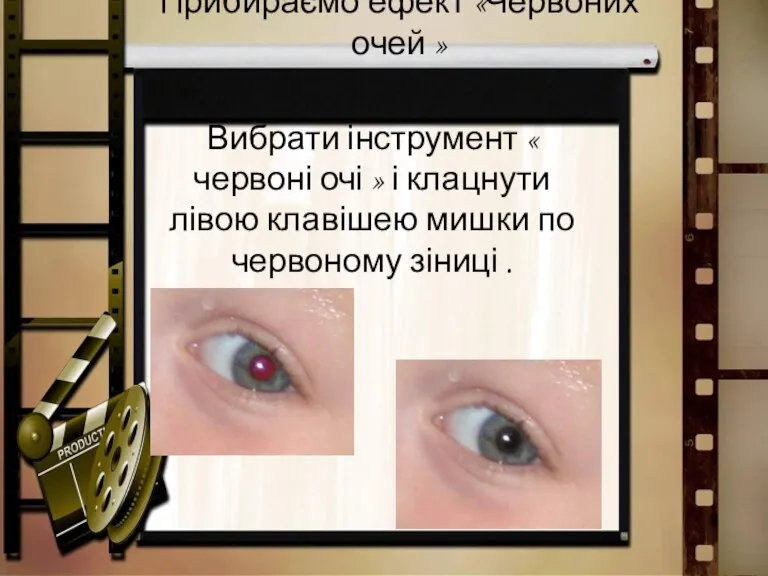
лівою клавішею мишки по червоному зіниці .
Слайд 5Обрізка фотографій
Вибрати інструмент « рамка » і виділити область майбутньої фотографії .

Подвійним клацанням миші застосувати дію.
Слайд 6Корекція фотографій
Виберіть команду Зображення - Корекція - Яскравість / Контрастність . Значення

яскравості встановіть на +55 , контрастність +15 .
Слайд 7
Застосувати команду Зображення - Корекція - Знебарвити . Після цього можна застосувати

команду Зображення - Корекція - Яскравість / Контрастність і встановити бігунки в положенні : яскравість +45 , контрастність +20
Слайд 8Виберіть команду Зображення - Корекція - Колірний тон / Насиченість . Ставимо

галочку "Тонування » і вибираємо положення бігунків : колірний тон - 180 , насиченість - 32 , яскравість +9 .
Слайд 9
Криві
Застосувати команду Зображення - Корекція - Криві . Змінити криву так, як

показано на картинці .


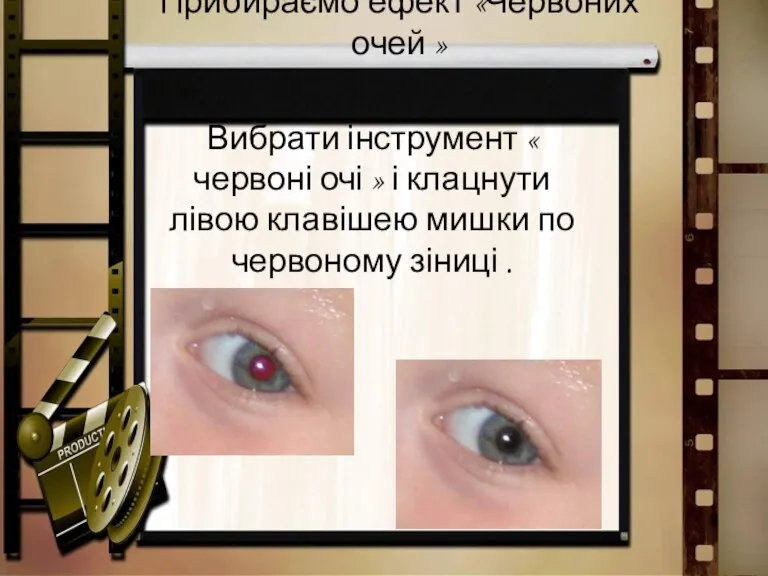





 Objektorientierte Programmierung
Objektorientierte Programmierung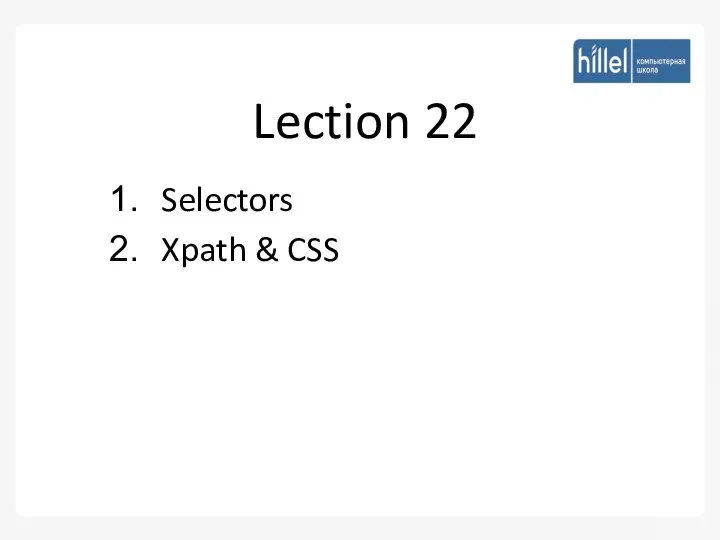 Selectors. Lection 22
Selectors. Lection 22 Демилитаризованная зона DMZ (Demilitarized Zone
Демилитаризованная зона DMZ (Demilitarized Zone Организация быстродействующих вычислительных систем
Организация быстродействующих вычислительных систем Трассировка пиксельных изображений
Трассировка пиксельных изображений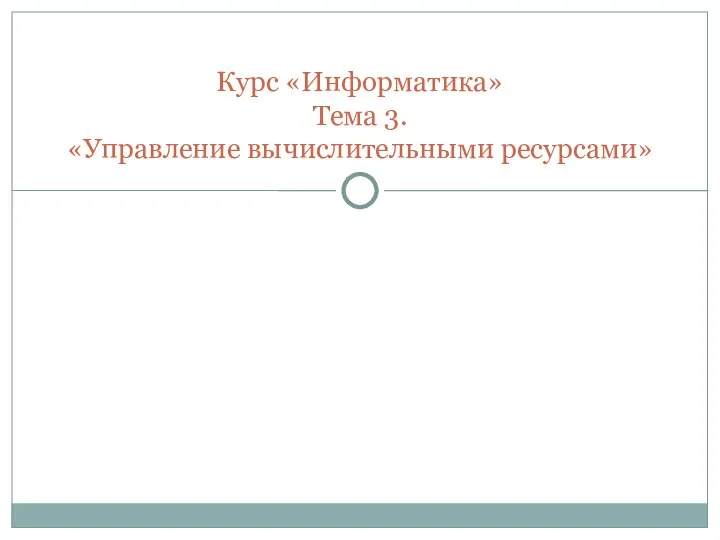 Управление вычислительными ресурсами
Управление вычислительными ресурсами Серия компьютерных игр Ведьмак
Серия компьютерных игр Ведьмак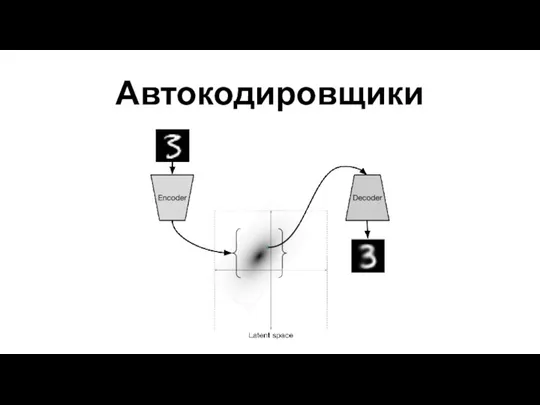 Автокодировщики. RNN, GANs
Автокодировщики. RNN, GANs Адресация в сети интернет
Адресация в сети интернет Кодекс добросовестных практик
Кодекс добросовестных практик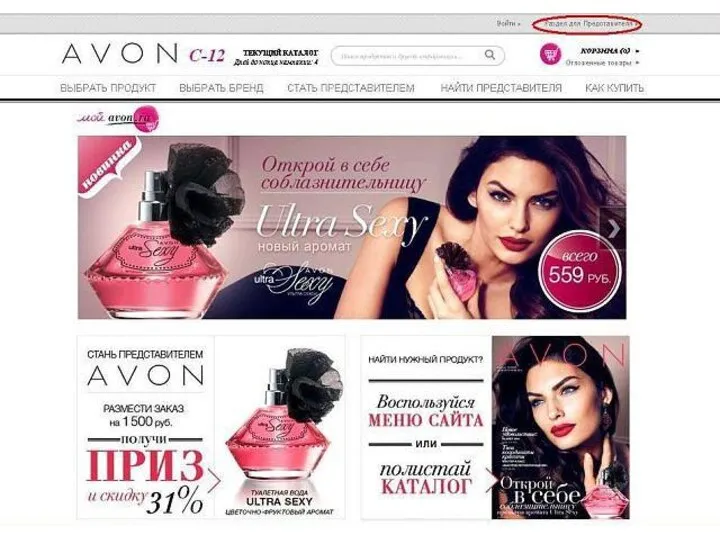 Как отправить заказ. Онлайн-магазин AVON
Как отправить заказ. Онлайн-магазин AVON Носители информации (результаты анкетирования)
Носители информации (результаты анкетирования) Алгоритмическая конструкция следование. Основные алгоритмические конструкции
Алгоритмическая конструкция следование. Основные алгоритмические конструкции Разборы задач №1 - НОК, математика
Разборы задач №1 - НОК, математика Архитектура компьютера, системы счисления, биты и байты, Фоннеймановская архитектура
Архитектура компьютера, системы счисления, биты и байты, Фоннеймановская архитектура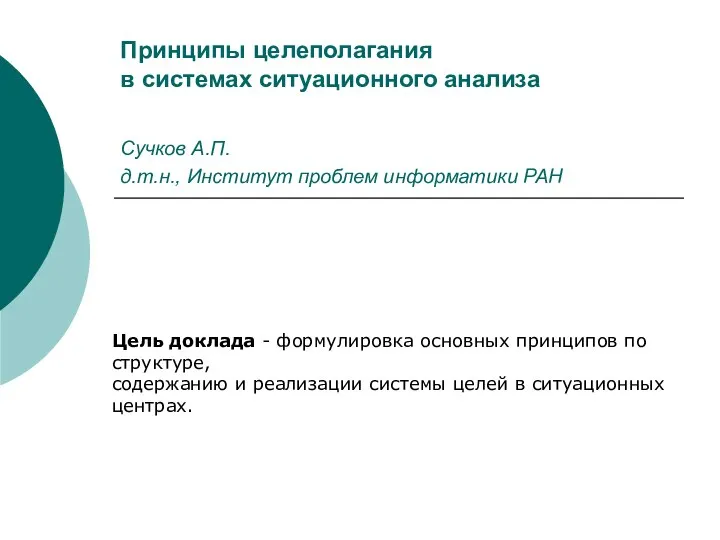 Принципы целеполагания в системах ситуационного анализа
Принципы целеполагания в системах ситуационного анализа Интеллектуальные вычисления и сквозные цифровые технологии
Интеллектуальные вычисления и сквозные цифровые технологии Программное обеспечение (ПО) компьютера
Программное обеспечение (ПО) компьютера RCO Fact Exctractor SDK - Основные этапы обработки текста
RCO Fact Exctractor SDK - Основные этапы обработки текста Скриншоты
Скриншоты Сортировки. Внутренние сортировки (1)
Сортировки. Внутренние сортировки (1) Поиск и преобразование информации
Поиск и преобразование информации Дребезг контактов. Программный и аппаратный способы устранения дребезг
Дребезг контактов. Программный и аппаратный способы устранения дребезг Основы языка HTML
Основы языка HTML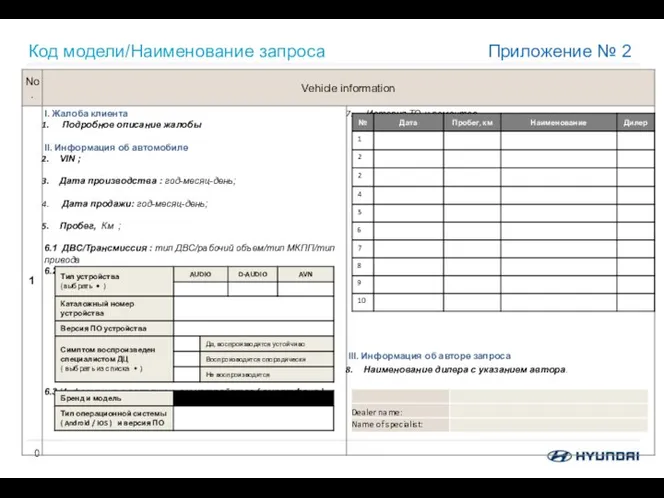 AVN_Hotline+_tech_issue+
AVN_Hotline+_tech_issue+ Электро́нно-вычисли́тельная маши́на
Электро́нно-вычисли́тельная маши́на Организация комплексной защиты информации от ИТР
Организация комплексной защиты информации от ИТР История развития компьютерной мыши
История развития компьютерной мыши